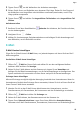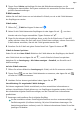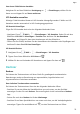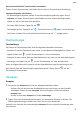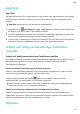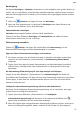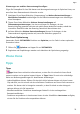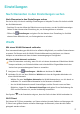P smart 2021 User Guide-(PPA-LX1&LX2,EMUI10.1.1_01,DE)
Table Of Contents
- Benutzerhandbuch
- Inhaltsverzeichnis
- Wesentliches
- Standardgesten
- Systemnavigation
- Phone Clone
- Bildschirm sperren und entsperren
- Startbildschirm kennenlernen
- Benachrichtigungs- und Statussymbole
- Verknüpfungstasten
- Startbildschirm-Widgets
- Hintergrund festlegen
- Screenshots&Bildschirmaufnahme
- Screenshot erstellen
- Screenshot mit Ihrem Fingerknöchel erstellen
- Screenshot mit einer Tastenkombination erstellen
- Screenshot mit einer Verknüpfung erstellen
- Screenshot erstellen durch Streichen mit drei Fingern nach unten
- Einen Screenshot teilen und bearbeiten oder zu einem Scrollshot wechseln
- Scrollshot mit Ihrem Fingerknöchel erstellen
- Teil-Screenshot erstellen
- Sicherheitsmaßnahmen für die Verwendung von Screenshot-Aufnahmen mit dem Fingerknöchel
- Bildschirm aufnehmen
- Screenshot erstellen
- Benachrichtigungen anzeigen und löschen
- Toneinstellungen anpassen
- Toneinstellungen anpassen
- Lautstärke durch Drücken einer Lautstärketasten regeln
- Gerät beim Klingeln durch Drücken der Ein-/Aus-Taste stummschalten
- Zum Stummschalten kippen oder anheben, um die Klingellautstärke zu reduzieren
- Standardlautstärke festlegen
- Zwischen Ton-, Vibrations- oder Lautlos-Modus mit einer Verknüpfung wechseln
- Toneinstellungen anpassen
- Text eingeben
- Geteilter Bildschirmmodus und Floating-Fenster
- Multi-Window
- Geteilten Bildschirmmodus im Multi-Window-Dock aktivieren
- Anzeigen des Floating-Fensters vom Multi-Window-Dock aus
- Zwischen geteiltem Bildschirm und Floating-Fenster umschalten
- Mit Multi-Window zwischen Apps ziehen und ablegen
- App in das/aus dem Multi-Window-Dock hinzufügen, verschieben oder entfernen
- Multi-Window deaktivieren
- Multi-Window
- Gerät ein- und ausschalten oder neu starten
- Aufladen
- Intelligente Funktionen
- Kamera und Galerie
- Kamera starten
- Fotos aufnehmen
- Aufnahmen im Modus Porträt, Nacht oder Große Blende
- Master AI
- Zoomen, um Fotos aufzunehmen
- Super-Makro
- Panoramafotos aufnehmen
- Lichtmalerei
- HDR-Fotos aufnehmen
- Momente
- Sticker zu Fotos hinzufügen
- Fotos mit hoher Auflösung aufnehmen
- Pro-Modus
- Videos aufnehmen
- Zeitlupenaufnahme
- Zeitraffer-Foto
- Filter
- Kameraeinstellungen anpassen
- Galerie verwalten
- Intelligente Foto-Kategorisierung
- Apps
- Apps
- Kontakte
- Telefon
- Nachrichten
- Kalender
- Uhr
- Memo
- Rekorder
- Rechner
- Taschenlampe
- Kompass
- App-Twin
- Schnell auf häufig verwendete App-Funktionen zugreifen
- Optimizer
- Phone Clone
- Tipps
- Einstellungen
- Nach Elementen in den Einstellungen suchen
- WLAN
- Bluetooth
- Mobile Daten
- Weitere Verbindungen
- Startbildschirm&Hintergrund
- Anzeige&Helligkeit
- Töne&Vibration
- Benachrichtigungen
- Biometrie&Passwort
- Apps
- Akku
- Speicher
- Sicherheit
- Privatsphäre
- Bedienungshilfen
- System&Aktualisierungen
- Über das Telefon
5 Tippen Sie auf Weiter und befolgen Sie dann die Bildschirmanweisungen, um die
Konguration abzuschließen. Das System verbindet sich automatisch mit dem Server und
prüft die Servereinstellungen.
E-Mails senden
Wählen Sie ein E-Mail-Konto aus und schreiben Sie E-Mails, um sie an die E-Mail-Adressen
des Empfängers zu senden.
E-Mail senden
1
Önen Sie E-Mail und tippen Sie dann auf .
2 Geben Sie die E-Mail-Adresse des Empfängers ein oder tippen Sie auf
, um einen
Kontakt oder eine Gruppe auszuwählen. Tippen Sie dann auf
.
3 Fügen Sie die Adressen aller Empfänger hinzu, an die Sie die E-Mail unter CC oder BCC
senden möchten. Wenn Sie über mehr als ein E-Mail-Konto verfügen, müssen Sie auch die
E-Mail-Adresse auswählen, über die die E-Mail gesendet werden soll.
4 Schreiben Sie die E-Mail und geben Sie den Betre ein. Tippen Sie dann auf .
E-Mail als Entwurf speichern
Geben Sie auf dem Neue E-Mail-Bildschirm die E-Mail-Adresse des Empfängers, den Betre
oder E-Mail-Inhalt ein und tippen Sie auf , um die E-Mail als Entwurf zu speichern.
Navigieren Sie zu Posteingang > Alle Ordner anzeigen > Entwürfe, um Entwürfe von E-
Mails anzuzeigen.
Auf eine E-Mail antworten
1 Önen Sie auf dem Bildschirm Posteingang die E-Mail, auf die Sie antworten möchten.
2 Tippen Sie auf
, um nur dem E-Mail-Absender zu antworten, oder tippen Sie auf ,
um allen im Thread zu antworten.
3 Nachdem Sie Ihre Antwort geschrieben haben, tippen Sie auf
.
Verschlüsselung für ausgehende E-Mails festlegen
Sie können ausgehende E-Mails verschlüsseln, um Ihre vertraulichen Informationen zu
schützen. Verschlüsselte E-Mails können nur von Empfängern eingesehen werden, die über
die erforderlichen digitalen Zertikate verfügen, was die Sicherheit Ihrer Informationen
gewährleistet.
1 Beantragen und installieren Sie ein digitales Zertikat.
Vor der Installation müssen Sie das digitale Zertikat von einer vertrauenswürdigen
Zertizierungsstelle (Certicate Authority, CA) eines Drittanbieters beantragen. Die
Verarbeitungsverfahren variieren je nach CA. Weitere Informationen nden Sie auf der
jeweiligen CA-Website.
Apps
69